Обновление BIOS видеокарты позволяет более полно раскрыть заложенный в неё потенциал. Новая микропрограмма может снизить энергопотребление графического ускорителя, повысить его рабочие характеристики и стабильность функционирования устройства. Но чтобы загрузить свежую прошивку, необходимо узнать редакцию используемой.
Ранее мы рассматривали, как прошить BIOS видеокарт Nvidia и AMD. В этой же публикации покажем, как узнать версию БИОСа видеокарты в Windows 10 разными способами.
Содержание статьи:
Как посмотреть версию биоса видеокарты
Увидеть редакцию микропрограммы графического ускорителя можно через сторонние утилиты и фирменные приложения производителей видеокарт.
1. GPU-Z
Бесплатная информационная утилита GPU-Z отобразит подробные сведения о графическом ускорителе. Скачайте её с официального сайта и запустите. Нужная информация находится в строчке BIOS Version.
2. HWiNFO
Подробнее про саму программу HWINFO64 и как её установить читайте здесь. Вам понадобится главное окно, остальные можете закрыть. Разверните ветку Video Adapter и кликните по названию видеокарты. Справа ищите строчку Video BIOS Version. Это и будет версия биос видеокарты.
3. Драйверы устройства
Алгоритм действий покажем на примере видеокарты от AMD. Для остальных производителей (Intel и Nvidia) инструкция подобная, только пункты меню называются иначе. Кликните правой клавишей мыши на Рабочем столе и выберите пункт, отвечающий за открытие свойств видеокарты. В нашем случае это AMD Catalyst Control Center.
Для Intel — Графические характеристики, для Nvidia — Панель управления Nvidia.
Посетите раздел Информация – Аппаратные устройства. Искомые данные находятся в строчке Версия BIOS.
Редакцию BIOS интегрированных видеокарт можно найти в Intel HD Graphics Control Panel, в разделе System Information.
Выводы
Посмотреть версию биоса видеокарты можно через фирменное приложение устройства и сторонние утилиты. Сравнение с последней версией на официальном сайте позволит сделать вывод об актуальности вашей BIOS.

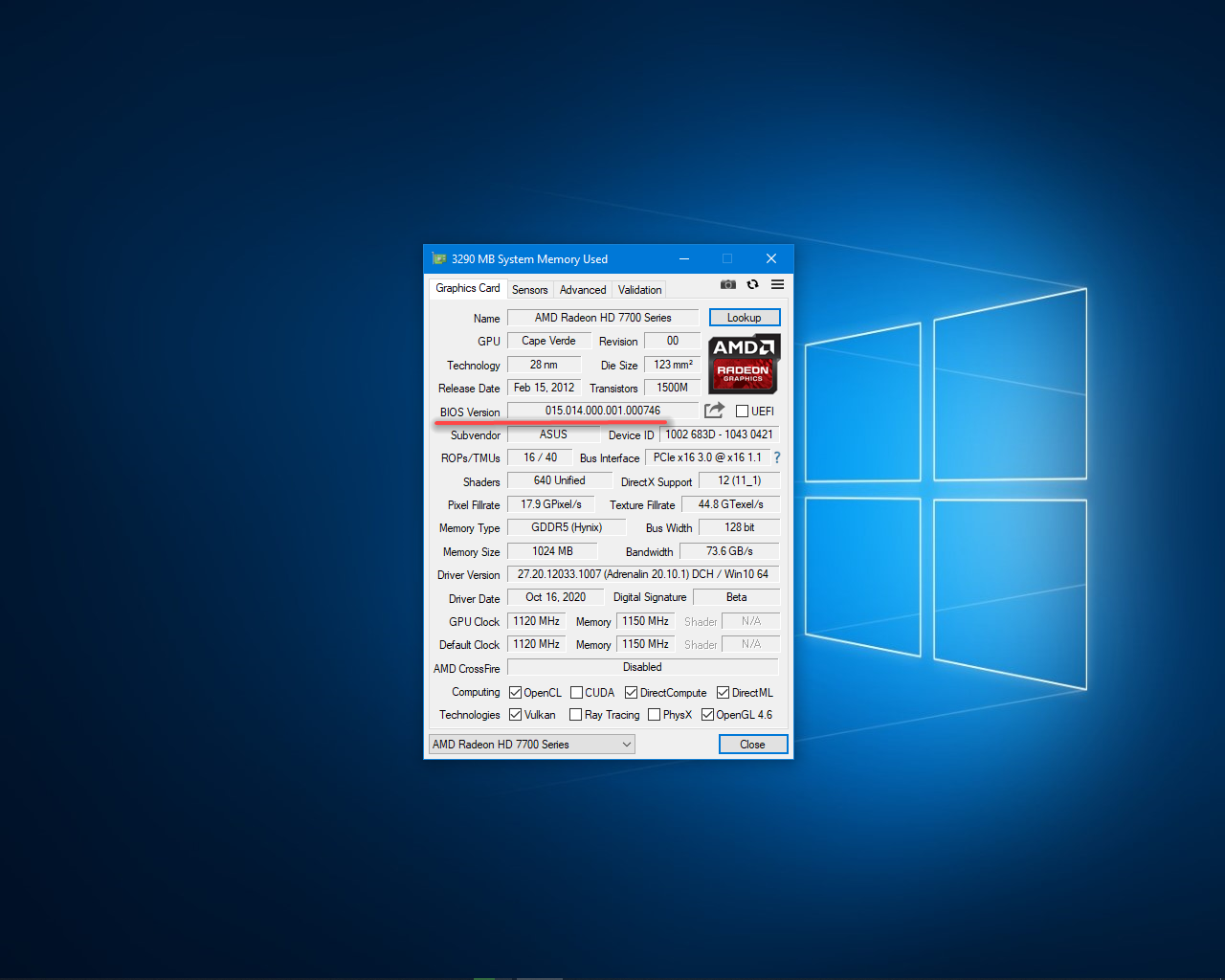
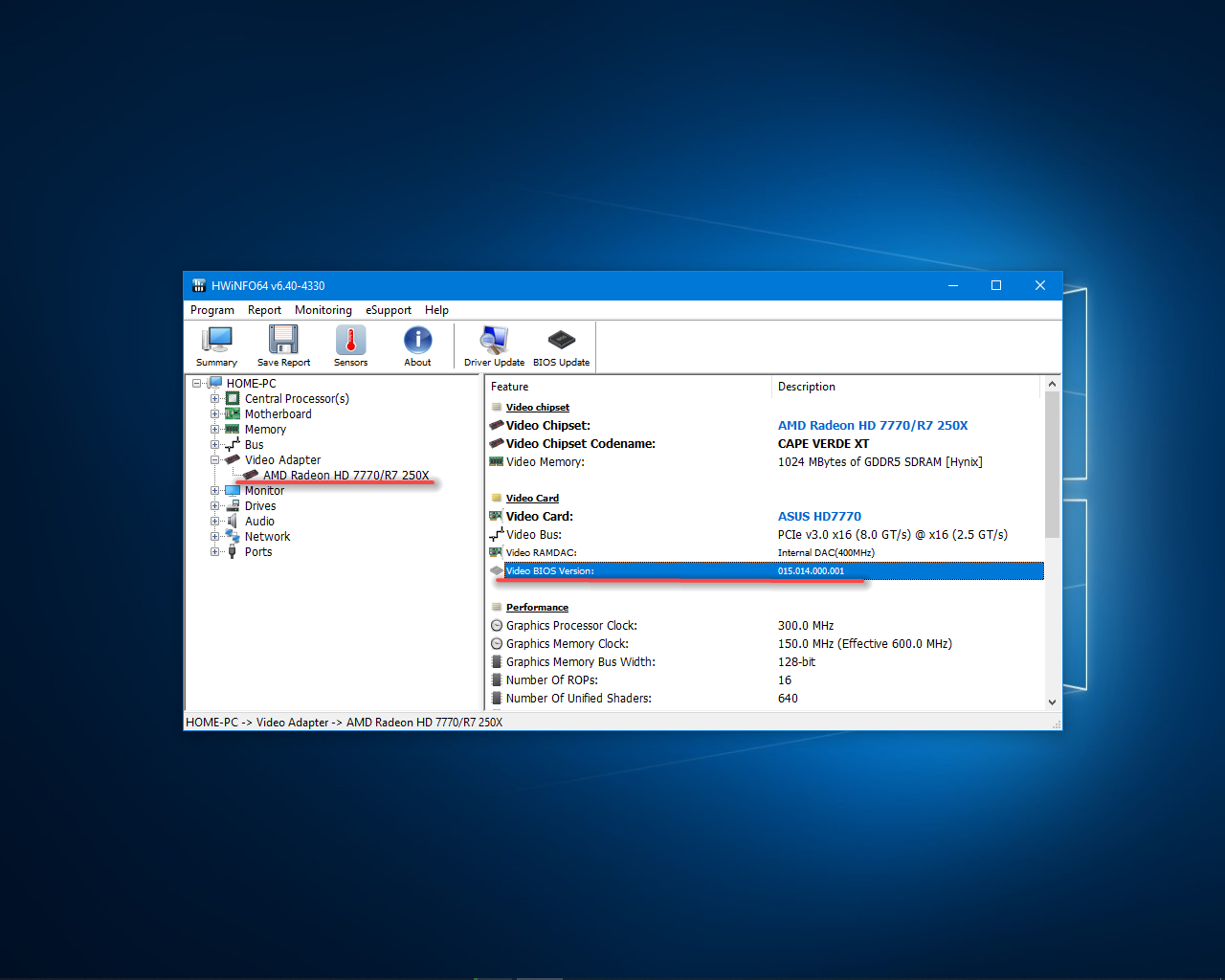
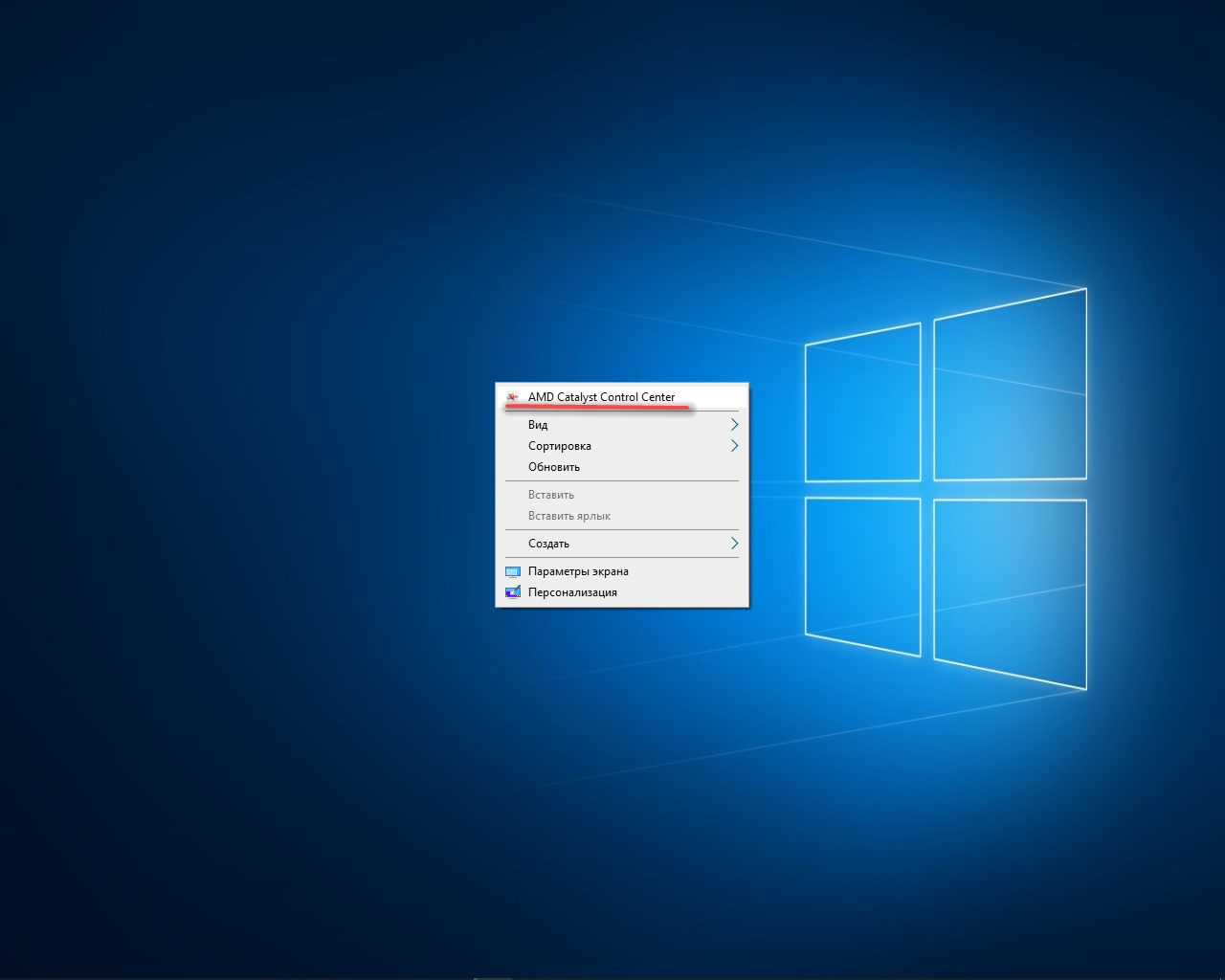
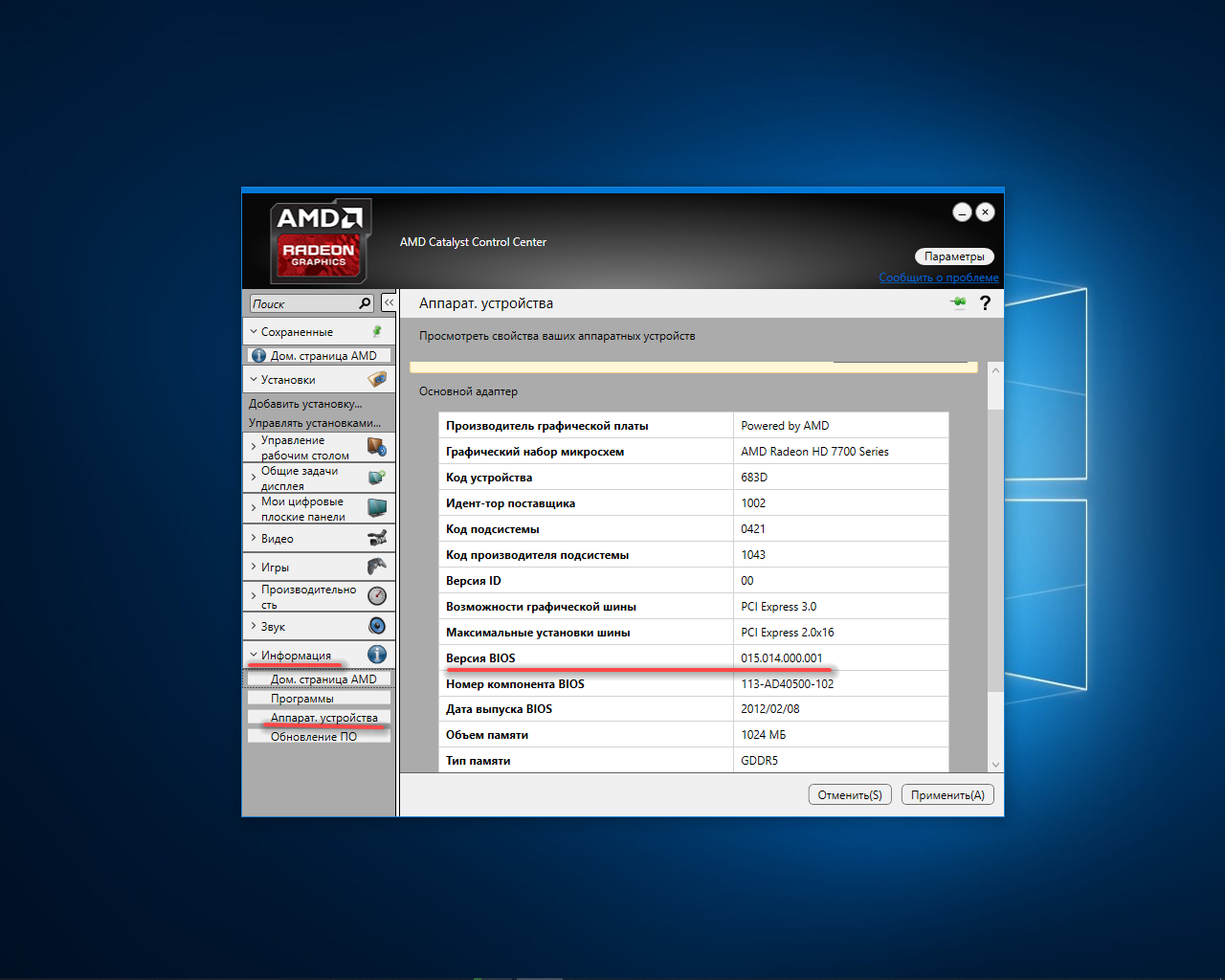
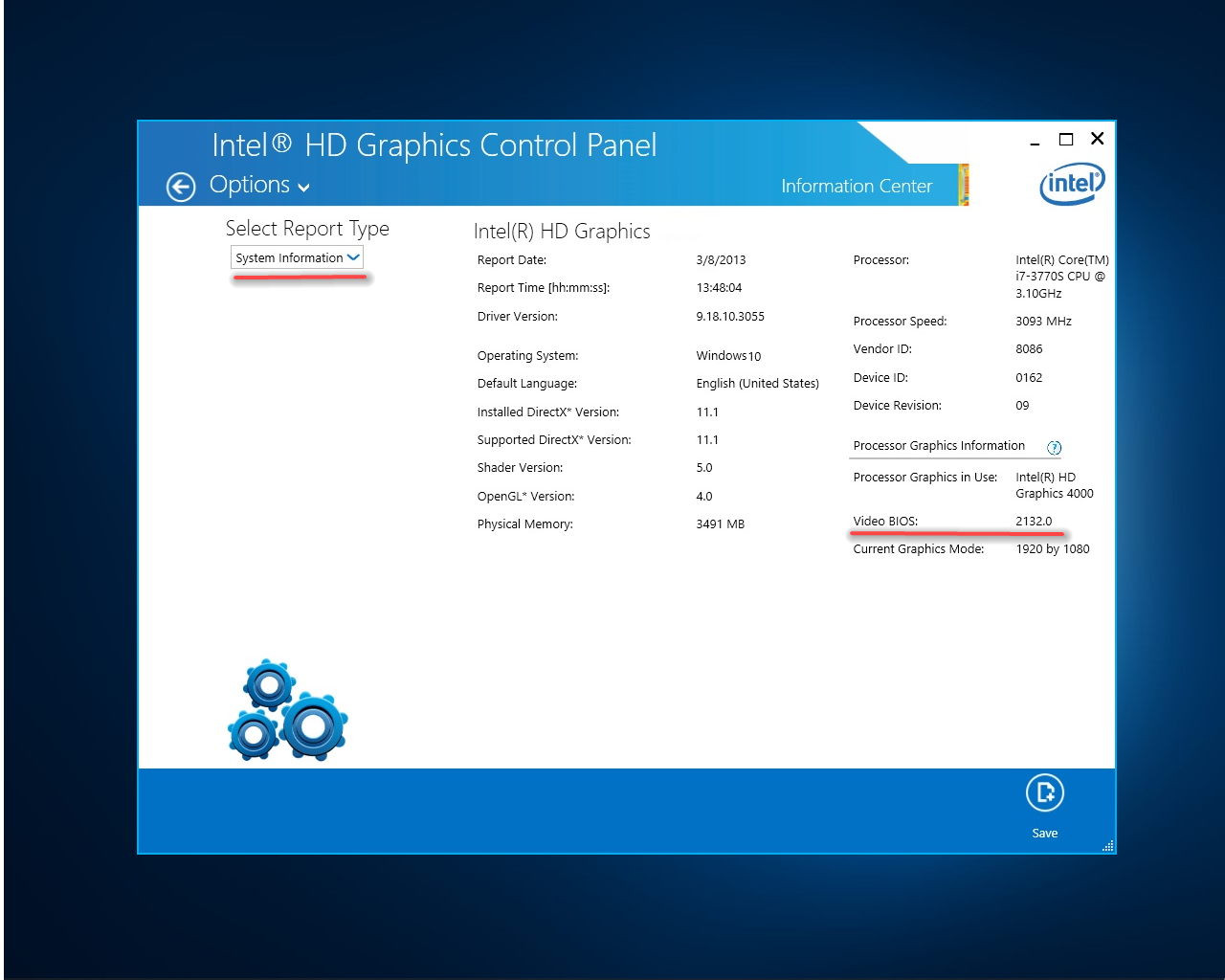

 (3 оценок, среднее: 4,33 из 5)
(3 оценок, среднее: 4,33 из 5)
А в итоге как поменять биос та видеокарте ?